qq是我們經常用到的聊天工具,但是很多朋友都有遇到過qq登錄不上,顯示登錄超時,請檢查你的網絡或者本機防火牆設置等提示。那qq登陸時顯示超時是什麼原因?Win7 qq登陸超時有什麼解決方法呢?小編分享qq登錄不上的幾條經驗,供大家參考。
qq登錄不上,顯示登錄超時——防火牆設置
1、檢查下防火牆設置。方法是進入控制面板,點擊系統和安全,點擊Windows防火牆。
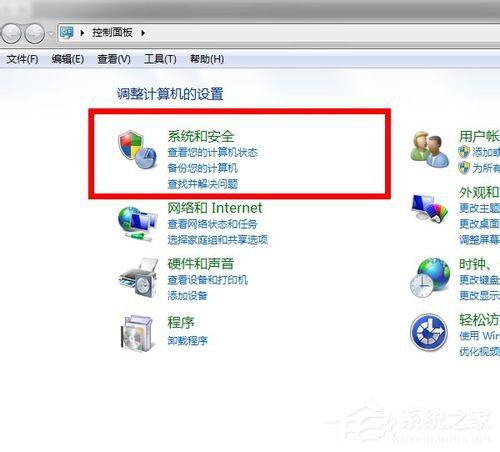
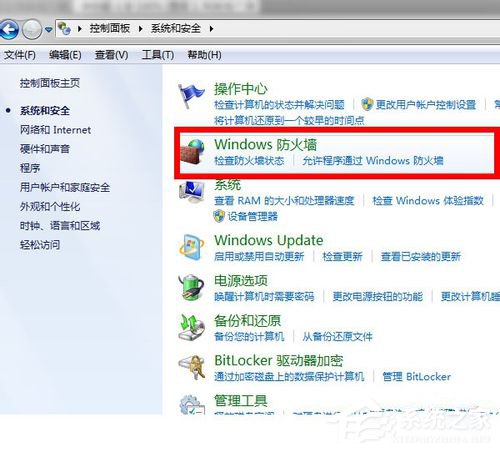
2、雙擊開後點擊左側的打開或關閉防火牆這一項。
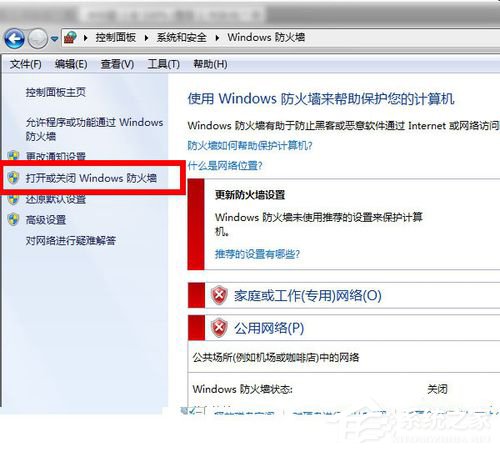
3、在家庭和工作網絡位置和公共網絡位置選項下全部選擇關閉防火牆。設置完後運行QQ試試。
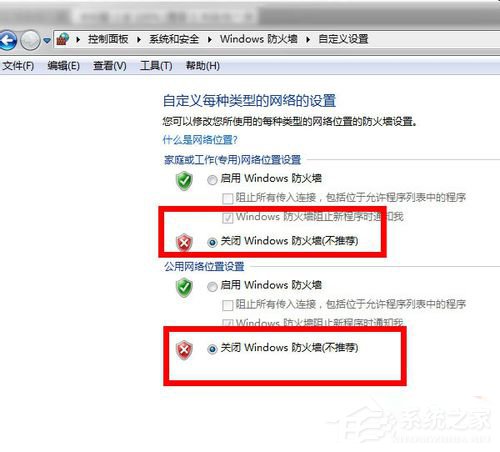
qq登錄不上,顯示登錄超時——登錄設置
1、打開QQ登錄界面,點擊右上角的設置。

2、點開後進入高級設置,這裡可以看到可進行網絡類型設置和登錄服務器類型設置。
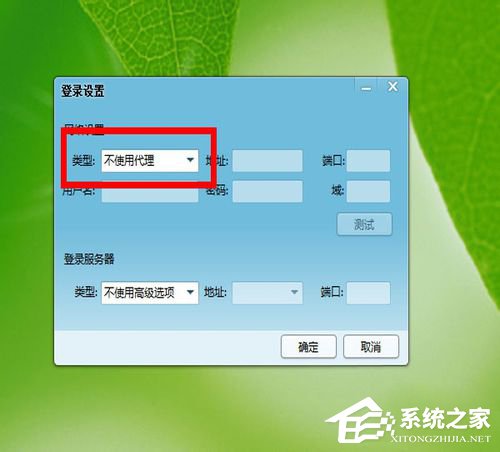
3、先進行網絡類型設置,如果以前使用代理,現在選不使用代理,如果不使用代理也不行,選擇使用浏覽器代理。選定好登錄QQ試試。
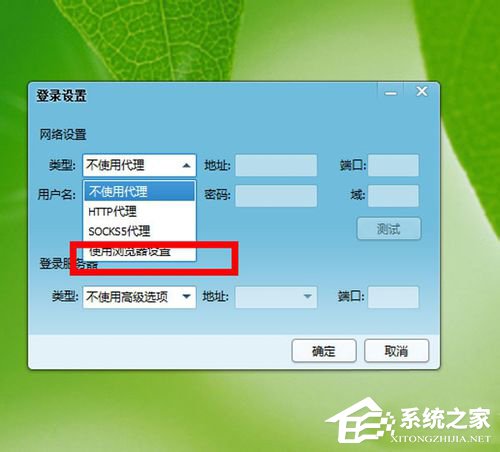
4、還是不行設置一下登錄服務器類型設置。
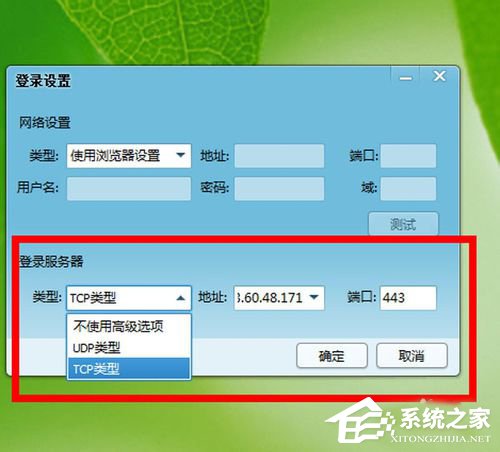
qq登陸時顯示超時的原因和解決方法大概就是以上幾種了。如果朋友們再遇到Win7 qq登陸時顯示超時的問題,可以參考以上的方法解決,希望對您有所幫助。